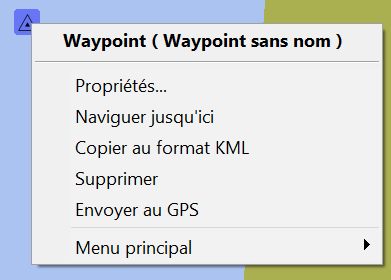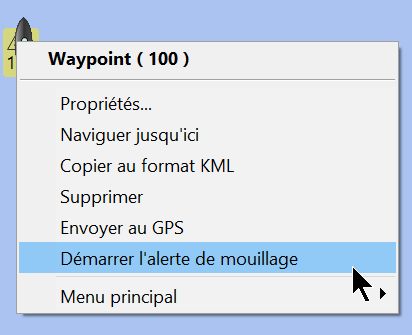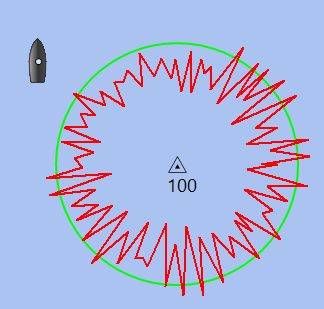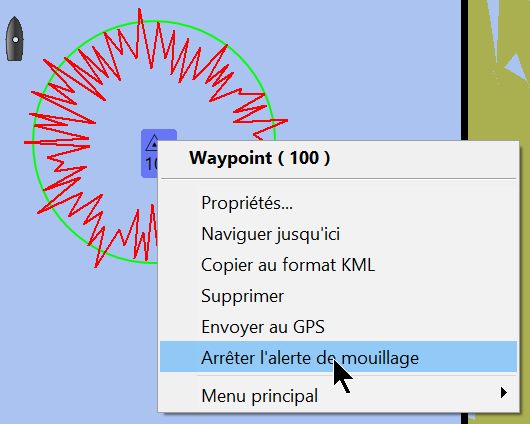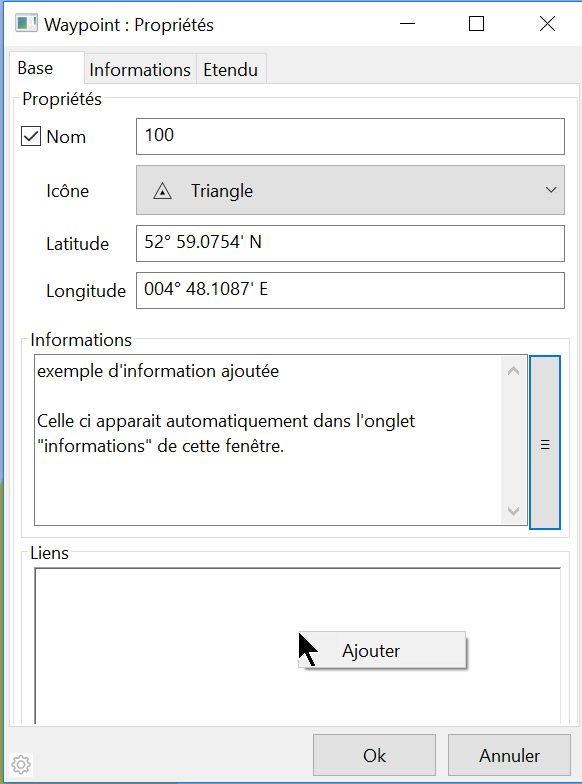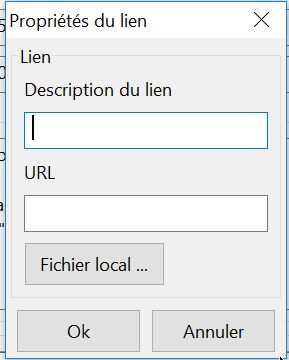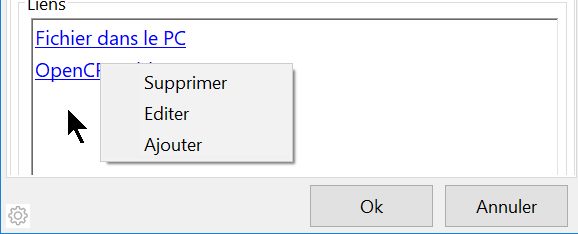"Naviguer
jusqu'ici"
- Cette commande provoque la
création d'une route allant du bateau à cette marque.
- La route est activée. La marque est transformée en un
waypoint
actif
- Après quoi, toutes
les commandes des menus contextuels propres à la fonction "Route" sont
disponibles. On peut en particulier prolonger la route.
- Nota bene : Si on supprime
la route, la marque initiale n'est pas supprimée
|
 |
Up
|
"Copier
au format KML"
- Cette commande copie dans le presse papier de windows, les
caractéristiques de la marque.
- Un seul format pour usage avec Google Earth,
- Il est possible d'utiliser le contenu du presse papier de
deux façons :
- Créer une nouvelle marque en utilisant la commande
"Waypoint : Coller", alors présente dans le menu contextuel des fonds
de
cartes,
- Créer un fichier de type KML en collant le presse
papier dans un éditeur de texte comme Notepad.
|
Up
|
"Supprimer"
- La
marque disparaît sauf si c'est une marque "MOB" ou une marque de
mouillage
- Pour faire disparaitre une marque "MOB", il faut aller
dans le gestionnaire de marques
|
Up
|